
КАТЕГОРИИ:
Архитектура-(3434)Астрономия-(809)Биология-(7483)Биотехнологии-(1457)Военное дело-(14632)Высокие технологии-(1363)География-(913)Геология-(1438)Государство-(451)Демография-(1065)Дом-(47672)Журналистика и СМИ-(912)Изобретательство-(14524)Иностранные языки-(4268)Информатика-(17799)Искусство-(1338)История-(13644)Компьютеры-(11121)Косметика-(55)Кулинария-(373)Культура-(8427)Лингвистика-(374)Литература-(1642)Маркетинг-(23702)Математика-(16968)Машиностроение-(1700)Медицина-(12668)Менеджмент-(24684)Механика-(15423)Науковедение-(506)Образование-(11852)Охрана труда-(3308)Педагогика-(5571)Полиграфия-(1312)Политика-(7869)Право-(5454)Приборостроение-(1369)Программирование-(2801)Производство-(97182)Промышленность-(8706)Психология-(18388)Религия-(3217)Связь-(10668)Сельское хозяйство-(299)Социология-(6455)Спорт-(42831)Строительство-(4793)Торговля-(5050)Транспорт-(2929)Туризм-(1568)Физика-(3942)Философия-(17015)Финансы-(26596)Химия-(22929)Экология-(12095)Экономика-(9961)Электроника-(8441)Электротехника-(4623)Энергетика-(12629)Юриспруденция-(1492)Ядерная техника-(1748)
Подключение маршрутизатора
– Выключите питание Вашего компьютера.
– Подключите Ethernet-кабель к одному из Ethernet-портов, расположенному на задней панели DSL-ZyXel P660HTW2EE, и к Ethernet-адаптеру Вашего компьютера.
– Для подключения устройства к DSL-линии: подключите телефонный кабель к DSL-порту маршрутизатора и DSL порту сплиттера, затем подсоедините телефон к порту PHONE сплиттера и подключите кабель от телефонной розетки к порту LINE сплиттера.
– Подключите адаптер питания к соответствующему разъему на задней панели маршрутизатора, а затем - к электрической розетке.
– Включите компьютер, маршрутизатор и дождитесь загрузки операционной системы.
Убедитесь в том, что сетевой интерфейс компьютера включен и параметры TCP/IP протокола настроены на получение IP-адреса и DNS-серверов автоматически:
Пример настройки сетевого интерфейса компьютера с ОС WindowsXP:
Пуск > Настройка > Панель управления > Сетевые подключения > Подключение по локальной сети > Свойства > Протокол Интернета TCP/IP > Получить IP-адрес автоматически, Получить DNS сервер автоматически.
Пример настройки сетевого интерфейса компьютера с ОС Windows Vista:
Пуск > Панель управления > Сеть и Интернет > Центр сети и общего доступа > Управление сетевыми подключениями > Подключение по локальной сети > Свойства > Протокол Интернета версии 4 (TCP/IPv4)* > Свойства > Получить IP-адрес автоматически > Получить адрес DNS-сервера автоматически.
* Необходимо снять отметку с чекбокса «Протокол интернета версии 6 (TCP/IPv6).
Пример настройки сетевого интерфейса компьютера с ОС Windows7:
Пуск > Панель управления > Сеть и Интернет > Центр управления сетями и общим доступом > Изменение параметров адаптера > Подключение по локальной сети > Свойства > Протокол Интернета версии 4 (TCP/IPv4)* > Свойства > Получить IP-адрес автоматически > Получить адрес DNS-сервера автоматически.
* Необходимо снять отметку с чекбокса «Протокол интернета версии 6 (TCP/IPv6).
3. 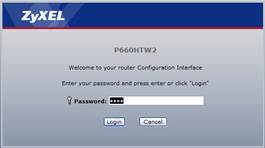 Настройка маршрутизатора.
Настройка маршрутизатора.
Откройте браузер и введите в адресной строке: http://192.168.1.1. Нажмите клавишу «Enter», затем появится диалоговое окно. В строке «Password» введите пароль 1234.
Если при попытке подключения к web-интерфейсу маршрутизатора браузер выдает ошибку «Невозможно отобразить страницу», убедитесь, что устройство правильно подключено к компьютеру.
После проверки модемом пароля, в Интернет браузере появится окно приветствия и будет предложено сменить пароль доступа к маршрутизатору.

Нажмите «Ignore» для продолжения.
Следующее окно предложит выбор меня для настроек: «Wizard» или «Advanced». Выберите опцию
«Go to Advanced setup».
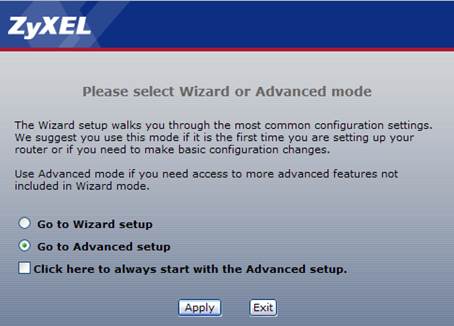
Нажмите «Apply» для продолжения.
Откроется страница системной статистики, на данной странице приведена общая информация по маршрутизатору и его программному обеспечению.

Настройка порта для интернет соединения.
В разделе «Network», выберите «WAN» и в открывшемся окне введите параметры для настройки Интернет доступа.
| Введите следующие параметры: Modulation: «MultiMode» Annex: «Annex A» Name: задайте название соединения (в примере указано имя «MyISP» Mode: «Routing» Encapsulation: «PPPoE» User Name: «szt» Password: «szt» Multiplexing: «LLC» VPI: «8» VCI: «35» Отметьте пункты – Obtain an IP Address Automatically; – Nailed-Up Connection. Нажмите «Apply» для продолжения. | 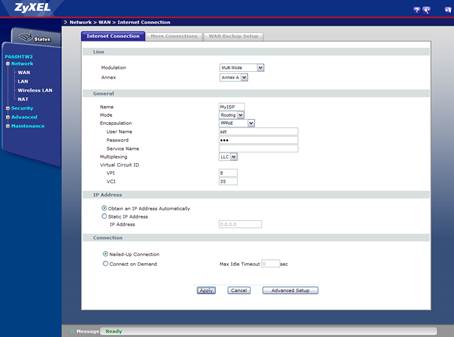
|
|
|
Дата добавления: 2015-04-25; Просмотров: 355; Нарушение авторских прав?; Мы поможем в написании вашей работы!